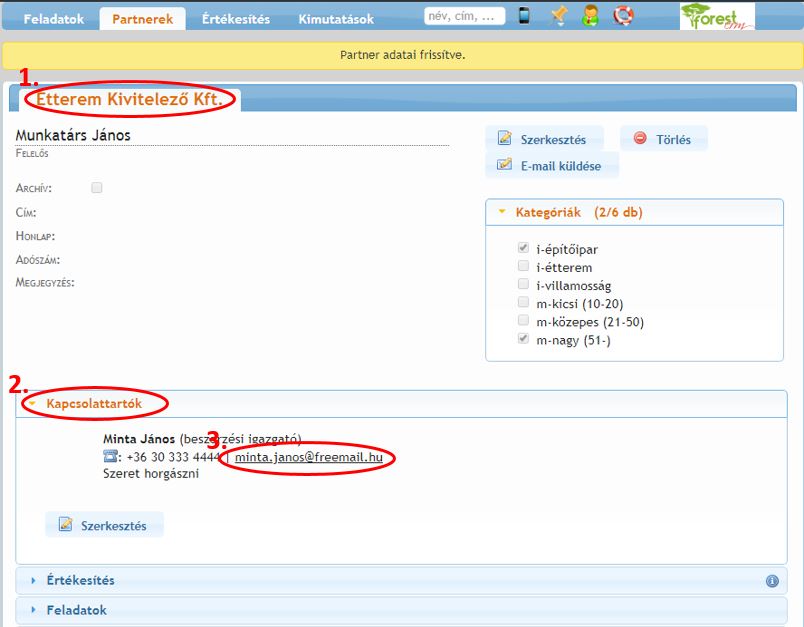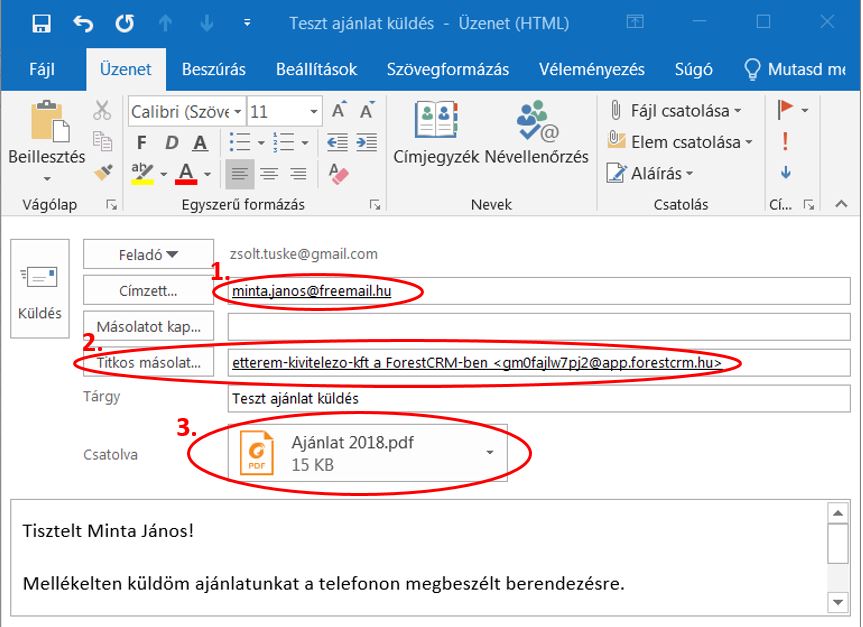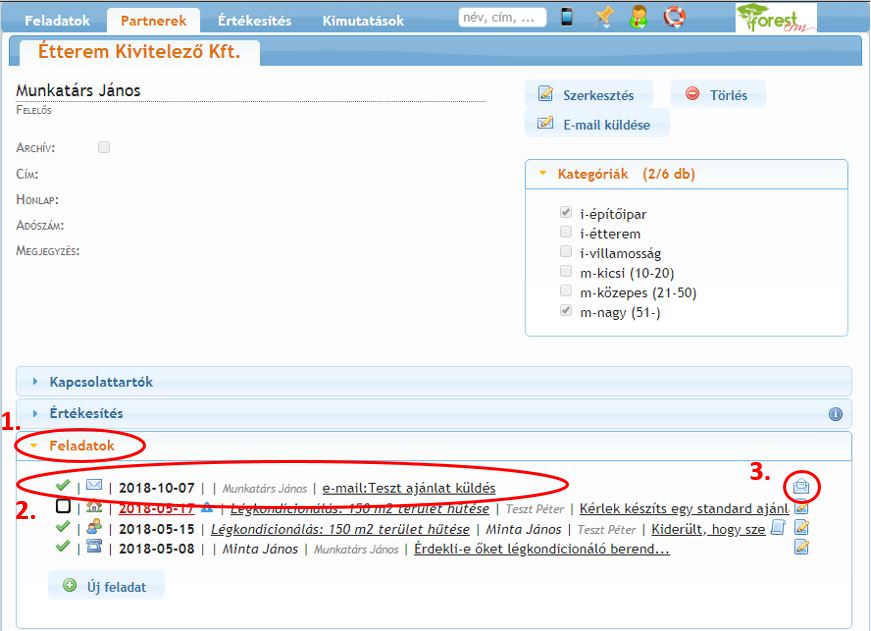Ajánlati email küldése ForestCRM-ből (N2)
Miért érdemes ForestCRM-ből indítani egy levelet?
Ha a egy levél küldését a ForestCRM-ből indítjuk, akkor annak másolata végrehajtott feladatként megjelenik a ForestCRM-ben is. Így nem csak a levél küldőjének levelezésében, hanem a ForestCRM-ben is megtalálhatók az üzleti levelek (a levél az eddig megszokott módon a küldő email rendszerében is megtalálható marad).
Hogyan indítsak levelet a ForestCRM-ből?
1. Keressük meg a partnert, akinek a levelet szeretném küldeni.
2. Az Étterem Kivitelező Kft. Kapcsolattartói között
3. kattintsunk annak a kontakt személynek az email címére, akinek a levelet el szeretnénk küldeni.
Automatikus titkos másolat küldése a ForestCRM-be
Ha rákattintottunk az email címre, akkor automatikusan elindul az alapértelmezett levelező rendszer (ha ez nincs beállítva a számítógépen, akkor itt elolvashatja, hogyan kell elvégezni a beállításokat). A bemutató gépen az Outlook jelenik meg a következőképpen:
1. A szokásos módon email megy az ügyfél részére
2. A "Titkos" másolat címbe bekerül egy email cím, ami alapján a ForestCRM-ben is megtalálható lesz az email
3. Az ajánlat csatolásra került az email-hez
Hol található az elküldött ajánlati email a ForestCRM-ben?
Ha rákattint a küldés gombra a levelező rendszerében, néhány perc múlva (amikor a levél átmegy a levelező szervereken) a levél a ForestCRM-ben is megtalálható lesz, a végrehajtott feladatok között.
1. A "Feladatok" között
2. Végrehajtott feladatként található meg az email
3. Ha rákkattintunk a sor végén található boríték ikonra, akkor megnyílik az email
(ha a megnyitott email karakterei helytelenül jelennek meg, akkor javasoljuk az ingyenes Mozilla programot beállítani levél olvasó programként)
Előző lépés: N1: Ajánlat csatolása üzleti lehetőséghez
Következő lépés: N3: Feladatok áttekintése naptárban